Instalasi windows 10 64x di VMware workstation Pro
Microsoft telah merilis Windows 10 versi pro,kita bisa menginstall windows di PC maupun di laptop dengan berbagai cara nah disini kita akan membahas cara menginstall windows 10 dengan Vmware Workstation Pro . Vmware Workstation adalah perangkat perantara untuk mengatur beberapa virtual diatas sesuatu mesin.
Apa yang harus di siapkan untuk menginstal?
1. Siapkan dvd installer windows 10 nya
2. Siapkan aplikasi Vmware Worstationnya
3. Kemudian siapkan cemilan karena menginstall windows 10 memakan waktu kurang lebih 30 mnt jadi nginstallnya santai sambil ngemil hehe
Oke selanjutkan ke tahap penginstallan windows 10 pro
Langkah-Langkah
1. Langkah pertama kita buka VMware Workstation Pro > creat a new virtual machine
2. kita pilih custom > klik next
3. Kemudian kita pilih installer disc image file (iso) > klik browser dan cari dimana tempat kita menyimpan file iso windows 10 > klik next
4. Pilih jenis sistem operasi yang akan di install karena kita akan menginstall windows 10 maka kita pilih Microsoft Windows > versi windows10x64
5. Isikan nama virtuall yang akan dibuat , untuk lebih cepat kita next saja
6. Pilih bios > klik next
7. Atur konfigurasi prosecor, lebih baik next saja untuk mempersingkat konfigurasi
8. Atur memori >klik next
9. Kemudian kita pilih tipe network seperti di gambar > klik next
10. Atur kapasitas disk virtual mesin seperti dibawah > klik next
11. Klik finish setelah virtual mesin dibuat
12. Klik power on disk virtual machine
13. Selanjutnya kita pilih bahasa
14. Untuk melalukan installasi klik install
15. Jika kalian mempunyai key bisa di isi kalo tidak mempunyai key bisa klik i don’t i have product key > klik next
16. Kemudian pilih salah satu , kalo saya di sini memilih pro karena ori dari microsoft.
17. Kemudian centang I accept the licence terms> klik next
18. Kemudian kita klik custom install windows only (advanced) >next
19. Kalian bisa mengatur ruang memori untuk windows 10 kalo saya seperti di gambar > klik next
20. Tunggu proses install sampai selesai
21. Kemudian kita membuat nama pc kita > klik next
22. Klik next saja jika laptop / pc kalian tidak di password
23. Nahh seselsai proses penginstallannya
Oke semoga bermanfaat J











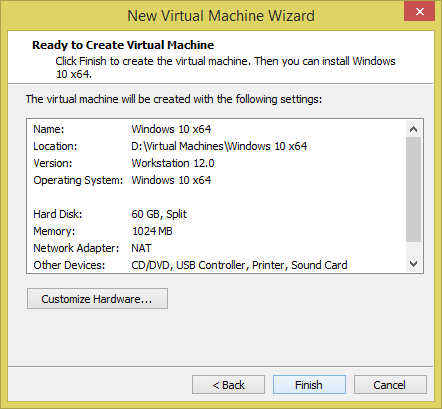










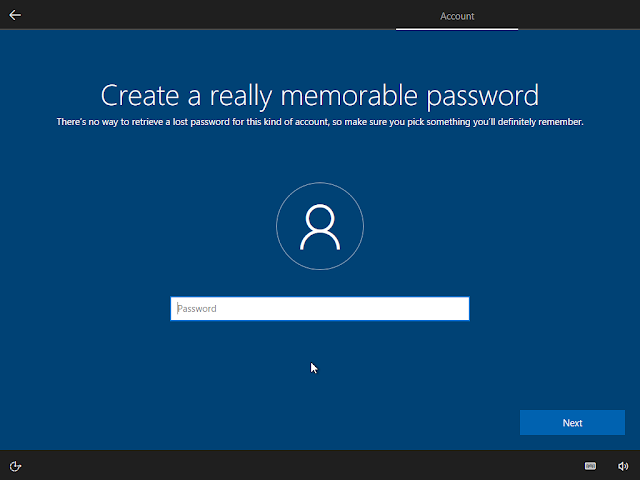



viist this link
ReplyDeletehttps://jatimtimes.com
https://malangtimes.com
https://jatimtimes.com/baca/235963/20210220/085800/viral-di-medsos-beredar-chat-mesra-diduga-milik-nissa-sabyan-dan-ayus
vist this link!
ReplyDeletemalangtimes.com>
jatimtimes.com>